批量重命名、压缩、复制文件——Total Commander批处理
高手之路:Total Commander使用技巧篇-5
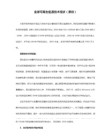
第二步:把光标定位在“重命名表达式”文本框中,单击“插件”,在弹出的菜单上选择“media→艺术家”,现在“重命名表达式”文本框中已自动输入了“[=media.艺术家]”,在其后面手工输入“-”,然后再次单击“插件”按钮并在菜单上选择“media→标题”。现在,“重命名表达式”已变成了“[=media.艺术家]-[=media.标题]”。OK!保存这些设置为模板即可大功告成。
五、自动批量重命名
ห้องสมุดไป่ตู้
TC中有一个批量重命名工具,使用它的模板功能就可以自动规范大批文件的文件名。
如图12所示,这些MP3原来的文件名有的是数字,有的是字母,还有些是歌曲名,现在只要在模板下拉列表框中选择“media改名”就可以把文件名全部重命名为“歌手 - 歌曲”的形式。够方便吧!
第三步:在模板下位列表框中选择“保存设置”,在弹出的对话框上输入“media改名”为该模板起一个名称,最后单击“确定”,这个模板就保存在模板下拉列表框中了。
为什么会这样呢?这是因为这些文件的属性中本身就含有艺术家和标题信息(如图13),借助“media”插件,这个模板能读取这些信息并应用于重命名。下面来介绍这个模板重命名表达式的结构也即模板的创建步骤。
第一步:单击工具栏上的“批量重命名”按钮打开“批量重命名文件”对话框。
Total Commander基础使用教程(吐血整理)

Total Commander基础使用教程(吐血整理)配置好了Total Commander后,那么开始一段神奇的高效之旅吧!下面奉上小编吐血整理的Total Commander 基础使用教程!(只是整理,不是原创哦)一. 常用操作常用的操作如查看、复制、移动、删除退出已经在Total Commander下方列出,选择好文件后单击相应的按钮或是按下相应的快捷键(F3~F7)就可以完成操作。
也可以像Windows中那样用鼠标拖动完成,用左键直接在两个窗口间拖运是复制,用右键可以像资源管理器中一样先拖动后选择自己的操作。
二. 目录切换1)在每一个文件窗口的右上方有两个按钮,“\”按钮转入根目录(快捷键Ctrl + \),“..”按钮到上一级目录(快捷键Back Space)。
2)windows资源管理器的目录树当然不是摆设,在一层层的树状目录间穿梭用它是再方便不过了。
收藏夹设计大大降低Total Commander没有目录树所造成的定位困难。
根据80/20原理,在数百个文件夹中,我们常用的文件夹数不超过20个,只要把这20个文件夹放进收藏夹就可以避免大量浪费在寻找文件夹上的时间。
按下快捷键Ctrl + D可以把常用的目录加入到收藏夹中:一般会把桌面当作一个常用目录,然后再根据自己的喜好自己设置,只选择几个常用的哦!在文件窗口的标题栏上双击鼠标左键也可以打开收藏夹。
双击Total Commander的栏头(Ctrl + D)可以打开、添加或删除收藏夹,方便地在各个常用的目录间跳转,但是当添加的目录越来越多时列表会变得很长,Total Commander的作者已经考虑到了这个问题,他允许我们添加子菜单。
先将所有要收藏的目录加入收藏夹,然后双击栏头选择“配置”,用“添加子菜单”增加父目录,用鼠标左键直接将已添加的目录拖动到父目录的下方就可以成为它的子菜单(小编随便测试了一个文件夹,然后用crtl+d+z+z便会快速到达小编上图所示的常用文件夹下,至于为什么选择z,因为z离手最近了,小编太懒了)。
Total Commander全能文件管理器使用说明
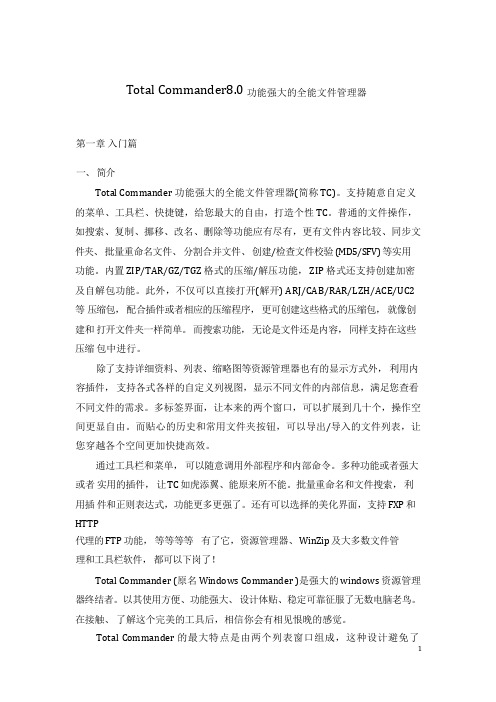
Total Commander8.0 功能强大的全能文件管理器第一章入门篇一、简介Total Commander 功能强大的全能文件管理器(简称 TC)。
支持随意自定义的菜单、工具栏、快捷键,给您最大的自由,打造个性 TC。
普通的文件操作,如搜索、复制、挪移、改名、删除等功能应有尽有,更有文件内容比较、同步文件夹、批量重命名文件、分割合并文件、创建/检查文件校验 (MD5/SFV) 等实用功能。
内置 ZIP/TAR/GZ/TGZ 格式的压缩/解压功能, ZIP 格式还支持创建加密及自解包功能。
此外,不仅可以直接打开(解开) ARJ/CAB/RAR/LZH/ACE/UC2 等压缩包,配合插件或者相应的压缩程序,更可创建这些格式的压缩包,就像创建和打开文件夹一样简单。
而搜索功能,无论是文件还是内容,同样支持在这些压缩包中进行。
除了支持详细资料、列表、缩略图等资源管理器也有的显示方式外,利用内容插件,支持各式各样的自定义列视图,显示不同文件的内部信息,满足您查看不同文件的需求。
多标签界面,让本来的两个窗口,可以扩展到几十个,操作空间更显自由。
而贴心的历史和常用文件夹按钮,可以导出/导入的文件列表,让您穿越各个空间更加快捷高效。
通过工具栏和菜单,可以随意调用外部程序和内部命令。
多种功能或者强大或者实用的插件,让 TC 如虎添翼、能原来所不能。
批量重命名和文件搜索,利用插件和正则表达式,功能更多更强了。
还有可以选择的美化界面,支持 FXP 和HTTP代理的 FTP 功能,等等等等有了它,资源管理器、 WinZip 及大多数文件管理和工具栏软件,都可以下岗了!Total Commander (原名 Windows Commander )是强大的 windows 资源管理器终结者。
以其使用方便、功能强大、设计体贴、稳定可靠征服了无数电脑老鸟。
在接触、了解这个完美的工具后,相信你会有相见恨晚的感觉。
Total Commander 的最大特点是由两个列表窗口组成,这种设计避免了windows 资源管理器目录树在文件操作的一系列弊端:首先,资源管理器在选择一个文件夹后,如果想先看一下另一个文件夹的内容,就必须先丢失当前的选择,后边要再对先前选择进行操作(复制或者挪移)时又需要重新寻觅上一次选择的文件夹;其次,将一个文件夹在目录树一侧挪移或者复制,如果和目的目录相距较远,是一件极其痛苦的事情——要按着鼠标把文件拖运好远。
批量更改文件名的方法(一)

批量更改文件名的方法(一)批量更改文件名方法总结方法一:使用命令行批量更改文件名1.打开命令行工具(Windows系统按下Win + R键,输入cmd并回车;Mac系统按下Command + Space键,输入Terminal并回车)2.定位到文件所在的文件夹目录(使用cd命令切换目录,如cd/path/to/folder)3.使用rename命令进行文件名更改,语法为rename ‘s/原文件名/新文件名/’ 文件名,其中’s/原文件名/新文件名/’是正则表达式,用于匹配要替换的文件名,需要更改的文件名放在最后。
方法二:使用批处理脚本进行批量更改文件名1.创建一个新的文本文件,例如2.打开该文件,并按照下列格式编写批处理脚本:@echo offsetlocal enabledelayedexpansionfor %%F in (*) do (set "filename=%%~nxF"set "newname=!filename:原文件名=新文件名!"ren "%%F" "!newname!")3.将”原文件名”和”新文件名”替换为实际的文件名,保存文件4.双击运行文件,即可批量更改文件名方法三:使用文件管理软件进行批量更改文件名1.安装并打开一款文件管理软件,例如Total Commander、FreeCommander、XYplorer等2.在文件管理软件中定位到需要更改文件名的文件夹3.选中要更改文件名的文件,按下F2键或右键选择“重命名”4.输入新的文件名,并按下Enter键,软件会自动应用到所有选中的文件方法四:使用专用工具进行批量更改文件名1.在应用商店或网站下载并安装一款专用的文件批量更名工具,例如Bulk Rename Utility、Advanced Renamer等2.打开工具,并导航到需要更改文件名的文件夹3.选择要更改文件名的文件,并根据工具提供的功能和选项进行更改4.确认修改后,点击应用或执行操作,工具将会批量更改文件名方法五:使用脚本语言进行批量更改文件名1.使用Python、Ruby、JavaScript等脚本语言编写一个脚本文件,如rename_2.在脚本文件中使用相关语法和函数实现文件名的批量更改,具体实现方式请参考相应语言的文档或教程3.运行脚本文件,即可批量更改文件名方法六:使用Excel进行批量更改文件名1.在Excel中创建一个新的表格,将需要更改文件名的文件名和新文件名分别填入两列2.在第三列中使用Excel公式或函数,如CONCATENATE、REPLACE等,根据旧文件名和新文件名生成新的文件名3.将生成的新文件名复制到剪贴板4.使用文件管理软件定位到需要更改文件名的文件夹5.选中要更改文件名的文件,按下F2键或右键选择“重命名”6.点击文件名输入框,使用Ctrl + V或右键选择粘贴7.按下Enter键,软件会自动应用生成的新文件名到所有选中的文件中以上是几种常见的批量更改文件名的方法,根据实际情况选择合适的方法进行操作,能够提高工作效率并减少手动改名的繁琐过程。
实例说明快速批量的给文件重命名的方法
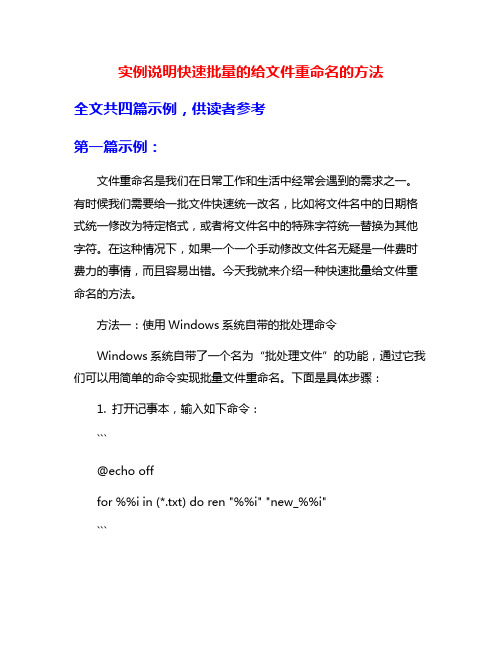
实例说明快速批量的给文件重命名的方法全文共四篇示例,供读者参考第一篇示例:文件重命名是我们在日常工作和生活中经常会遇到的需求之一。
有时候我们需要给一批文件快速统一改名,比如将文件名中的日期格式统一修改为特定格式,或者将文件名中的特殊字符统一替换为其他字符。
在这种情况下,如果一个一个手动修改文件名无疑是一件费时费力的事情,而且容易出错。
今天我就来介绍一种快速批量给文件重命名的方法。
方法一:使用Windows系统自带的批处理命令Windows系统自带了一个名为“批处理文件”的功能,通过它我们可以用简单的命令实现批量文件重命名。
下面是具体步骤:1. 打开记事本,输入如下命令:```@echo offfor %%i in (*.txt) do ren "%%i" "new_%%i"```2. 将上述命令中的“*.txt”替换为你要重命名的文件类型,比如“*.jpg”、“*.docx”等。
3. 将上述命令中的“new_%%i”替换为你想要的新文件名格式,并根据自己的需求进行修改。
比如可以根据日期、序号等重命名。
4. 保存该记事本文件为批处理文件,如“rename_files.bat”。
5. 将要重命名的文件和批处理文件放在同一个文件夹下,双击运行批处理文件,即可实现批量文件重命名。
以上就是使用Windows系统自带的批处理命令进行文件重命名的方法,简单方便,适合对命令行比较熟悉的人群使用。
方法二:使用专业的文件重命名工具除了Windows系统自带的批处理命令外,还有一些专业的文件重命名工具可以让我们更加方便快捷地进行文件重命名操作。
这些工具通常具有更加丰富的功能和更友好的界面,可以满足不同用户的需求。
1. Bulk Rename UtilityBulk Rename Utility是一款功能强大的文件重命名工具,可以帮助用户快速批量重命名文件。
它支持多种重命名方式,包括添加前缀、后缀、替换、大小写转换等。
VBA与文件批量操作技巧
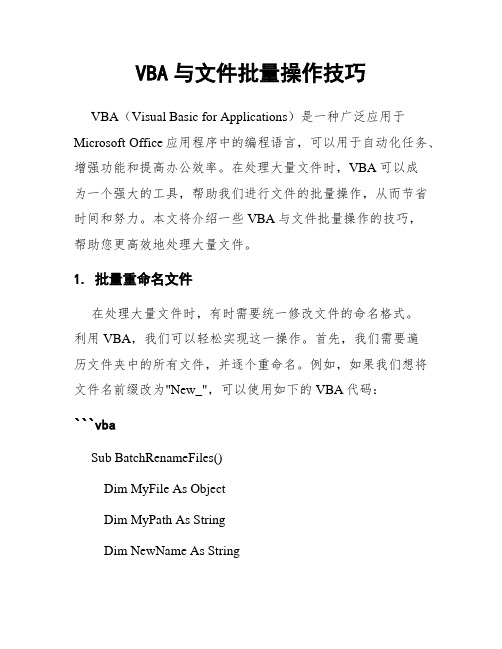
VBA与文件批量操作技巧VBA(Visual Basic for Applications)是一种广泛应用于Microsoft Office应用程序中的编程语言,可以用于自动化任务、增强功能和提高办公效率。
在处理大量文件时,VBA可以成为一个强大的工具,帮助我们进行文件的批量操作,从而节省时间和努力。
本文将介绍一些VBA与文件批量操作的技巧,帮助您更高效地处理大量文件。
1. 批量重命名文件在处理大量文件时,有时需要统一修改文件的命名格式。
利用VBA,我们可以轻松实现这一操作。
首先,我们需要遍历文件夹中的所有文件,并逐个重命名。
例如,如果我们想将文件名前缀改为"New_",可以使用如下的VBA代码:```vbaSub BatchRenameFiles()Dim MyFile As ObjectDim MyPath As StringDim NewName As StringMyPath = "C:\YourFolderPath\" '替换为文件所在文件夹的路径NewName = "New_" '替换为新的文件名前缀Set MyFile = CreateObject("Scripting.FileSystemObject") MyFile = MyFile.GetFolder(MyPath).FilesFor Each File In MyFileName File As MyPath & NewName & Next FileEnd Sub```将上述代码中的"C:\YourFolderPath\"替换为实际文件所在的文件夹路径,并将"New_"替换为要添加的前缀。
运行该代码,所有文件名前面都将添加上指定的前缀。
2. 批量复制文件有时,我们需要将一个文件夹中的所有文件复制到另一个文件夹中。
批量操作高级技巧
批量操作高级技巧批量操作是指在电脑操作中同时对多个文件、数据或项目进行相同或类似的操作。
这项技术可以极大地提高工作效率,尤其对于需要处理大量数据的工作来说尤为重要。
本文将介绍一些批量操作的高级技巧,帮助读者更好地掌握这一技术,并在日常工作中发挥更大的作用。
一、文件批量重命名文件批量重命名是我们在处理大量文件时经常需要使用的功能,但并不是所有人都熟悉如何高效地进行这一操作。
下面是一些常用的批量重命名技巧:1. 用通配符进行批量操作:通配符是指在文件名中使用特殊字符来识别一组文件,比如用"*"代表任意字符,用"?"代表单个字符。
通过结合通配符和重命名命令,我们可以快速地对一组文件进行批量重命名。
2. 利用序列号重命名:有时我们需要给一组文件按一定顺序进行重命名,这时可以利用序列号。
在很多操作系统中,都提供了批量重命名的功能,可以自动生成序列号,并将其添加到文件名中。
通过这种方式,我们可以快速地对文件进行编号,让文件名更加有序。
3. 使用批处理脚本:如果需要对大量文件进行复杂的重命名操作,手动进行可能比较费时且容易出错。
这时可以使用批处理脚本来自动化重命名过程,通过编写简单的脚本程序,可以完成各种复杂的批量重命名需求。
二、数据批量处理在数据分析、数据清洗等领域,我们经常需要对大量数据进行批量处理。
以下是一些常用的数据批量处理技巧:1. 利用宏进行批量处理:很多数据处理软件都提供了宏的功能,通过录制和编写宏,可以将复杂的数据处理过程自动化。
通过定义宏,我们可以快速地对大量数据进行同样的操作,大幅提高工作效率。
2. 使用脚本语言进行数据处理:脚本语言如Python、R等对数据处理提供了很好的支持,通过编写脚本,可以实现灵活多样的数据处理操作。
当需要对大量数据进行相同或相似的处理时,使用脚本语言可以更好地发挥批量处理的优势。
3. 透过Excel表格:Excel是一个强大的数据处理工具,我们可以通过使用Excel的函数和公式,对大量数据进行批量处理。
CMD命令中的批量文件处理技巧
CMD命令中的批量文件处理技巧CMD命令(Command Prompt)是Windows操作系统中的一种命令行工具,它可以通过输入特定的命令来执行各种操作。
在CMD命令中,有许多批量文件处理技巧可以帮助我们更高效地管理和处理文件。
本文将介绍一些常用的CMD命令中的批量文件处理技巧。
一、文件批量重命名在CMD命令中,我们可以使用"ren"命令来批量重命名文件。
例如,如果我们想将一个文件夹中的所有文件名前面添加一个前缀,可以使用以下命令:ren 文件夹路径\* 新前缀*其中,"文件夹路径"是要处理的文件夹路径,"新前缀"是要添加的前缀。
通过这个命令,我们可以快速地批量重命名文件,提高工作效率。
二、文件批量复制在CMD命令中,我们可以使用"copy"命令来批量复制文件。
例如,如果我们想将一个文件夹中的所有文件复制到另一个文件夹中,可以使用以下命令:copy 文件夹路径\* 目标文件夹路径其中,"文件夹路径"是要复制的文件夹路径,"目标文件夹路径"是要将文件复制到的目标文件夹路径。
通过这个命令,我们可以快速地批量复制文件,方便文件的管理和备份。
三、文件批量移动在CMD命令中,我们可以使用"move"命令来批量移动文件。
例如,如果我们想将一个文件夹中的所有文件移动到另一个文件夹中,可以使用以下命令:move 文件夹路径\* 目标文件夹路径其中,"文件夹路径"是要移动的文件夹路径,"目标文件夹路径"是要将文件移动到的目标文件夹路径。
通过这个命令,我们可以快速地批量移动文件,方便文件的整理和分类。
四、文件批量删除在CMD命令中,我们可以使用"del"命令来批量删除文件。
例如,如果我们想删除一个文件夹中的所有文件,可以使用以下命令:del 文件夹路径\*其中,"文件夹路径"是要删除的文件夹路径。
[整理版]TotalCommander使用方法,如何对图片批量重命名
1 文件或文件夹重命名F22 计算所有文件夹的大小A/t+Shift+Enter.(这样对于文件的更新操作就更加快捷有效了,比如我的文档里面只有若干个子文件夹有更新,则别的都不用动,只要修改那些大小不一致的文件夹即可)在此之前可能需要先显示隐藏的文件和文件夹3 查看某一个文件或文件夹的属性A/t+Enter(比右击然后选择属性方便多了)、4 筛选文件(比如我想要显示所有图像文件夹里面的去年过年的时候的图片)这个在Windows里面就可以做到,在搜索框中选定时间即可。
5 如果想要批量重命名图片文件夹(以前的方法是左边打开图片窗口,右边是文件夹,看了内容改名字,看完之后单击下一张),可以在查看方式中选择“缩略图”,虽然图像较小,但是修改名字直接按F2即可。
6 此外,如果是数码照片,还可以在自定义列中查看曝光时,焦距,光圈,最大ISO,测光模式等等相信信息。
双击打开了照片还可以查看更详细的参数。
按A/T+F7进行查找,可以查看图像信息,EIXF 信息。
7 搜索文件或文件夹:A/t+F7 此外,这里的搜索也是可以设置搜索条件的,比Windows的更方便,单击高级即可。
8 比如说,我的移动硬盘里的“我的文档”文件夹和我本身电脑里的“我的文档”,本身电脑里的文件夹有了更新(比如多了几张图片,回忆录也多写了几行字,同时也删掉了一些没用的东西),现在问题是移动硬盘的该文件夹反而比笔记本的大,我想要知道自己删了哪些文件,添了哪些文件,改了哪些文件。
就需要用到“比较并隐藏相同文件”。
9 图像的批量重命名.比如把一堆图片改名为1.jpg,2.jpg之类的依次排序的方法例如我们下面有这些图片,名称是IMG_7469之类的。
全部选中之后点击批量重命名我们可以先把IMG_的前缀去掉,查找框中输入IMG_,替换为选择删除。
可以在新名称中看到效果。
与旧名称相比的确去掉了前缀。
点击开始重命名。
再次全选,然后批量重命名。
命名规则中只要[C]即可。
Mac命令行使用技巧批量重命名文件和
Mac命令行使用技巧批量重命名文件和文件夹在Mac电脑上使用命令行可以提高工作效率,特别是在需要批量重命名文件和文件夹的情况下。
本文将介绍一些Mac命令行使用技巧,帮助你轻松完成批量重命名任务。
1. 打开终端首先,从Launchpad或应用文件夹中打开“终端”应用程序。
终端是Mac上的命令行工具,它允许你通过键入命令来与计算机进行交互。
2. 切换到要重命名的文件或文件夹所在的目录使用"cd"命令切换到要重命名的文件或文件夹所在的目录。
例如,如果你的文件夹位于用户的"Documents"文件夹中,你可以在终端中输入以下命令切换到该目录:cd Documents3. 批量重命名文件使用"mv"命令来批量重命名文件。
例如,如果你想将所有以“old_”开头的文件改名为以“new_”开头,你可以使用以下命令:for file in old_*; do mv "$file" "new_${file#old_}"; done上述命令中的"old_*"表示需要重命名的文件的通配符模式,"new_${file#old_}"表示新的文件名。
这个命令通过循环遍历所有符合模式的文件,并使用"mv"命令进行重命名。
4. 批量重命名文件夹使用"mv"命令来批量重命名文件夹也是类似的。
例如,如果你想将所有以“old_”开头的文件夹改名为以“new_”开头,你可以使用以下命令:for dir in old_*; do mv "$dir" "new_${dir#old_}"; done上述命令中的"old_*"表示需要重命名的文件夹的通配符模式,"new_${dir#old_}"表示新的文件夹名。
- 1、下载文档前请自行甄别文档内容的完整性,平台不提供额外的编辑、内容补充、找答案等附加服务。
- 2、"仅部分预览"的文档,不可在线预览部分如存在完整性等问题,可反馈申请退款(可完整预览的文档不适用该条件!)。
- 3、如文档侵犯您的权益,请联系客服反馈,我们会尽快为您处理(人工客服工作时间:9:00-18:30)。
Total Commander被称为“文件管理全能王”,而我们平时在用这款近乎无所不能的软件时会不会经常用到它强大的批处理功能呢?如果你不知道的话,那么下面就让我来给你讲解一下Total Commander的批处理功能,有助你进一步提高文件处理效率。
批量重命名
平时我们平时会搜集很多网上的图片,或者文本、相机照片文件,亦或者其他文件之类的,总之这些文件的文件名很可能杂乱无章,那么我们很可能需要对文件名进行一次归类和整理,那么用Total Commander的批量重命名就会更加方便了。
下图为重命名前的的文件。
安装totalcommander后,打开totalcommander,首先需要全选你需要批量重命名的文件,然后按下Ctrl+M,或者点击菜单栏中的常用-》批量重命名,即可打开“批量重命名”的操作窗口,在左上角输入批量重命名的规则,简单说我们比较常用的应该是“固定名+编号”,例如我要重命名大量相片文件为“非法话务收缴手机1,网非法话务收缴手机2”之类的格式,那么我们可以选择输入“非法话务收缴手机[C]”即可实现预想效果,还有更多的参数,在菜单中都有详细介绍,大家都可以尝试一下选择最适合自己的后,点击开始即可实现批量重命名。
效果如下:
批量压缩打包
有些时候我们需要为一些文件进行压缩打包,而且并不是直接草草的把一堆文件压缩成一个文件就完事,而是需要把那些文件分类然后分别压缩。
分类一多,打包更显麻烦,其实用Total Commander完全不用那么麻烦。
首先将需要压缩的相应文件(夹)集中到某一路径下,右键选中之后,按下“Alt+F5”组合键,此时会
弹出“压缩文件”对话框,在这里勾选“为选定的各个文件(夹)创建单独的压缩文件”,确认之后即可分别执行压缩操作。
批量复制文件
有时候我们需要把一些文件复制到多个文件夹下,这时候应该怎么处理呢?一个一个打开复制粘贴么?当然不,Total Commander就可以解决这个问题。
首先在右(左)窗格中选定需要复制的图片文件,接下来在左(右)窗格中逐个选定需要复制到的目标文件夹,此时可以看到左右两个窗格中的目标文件(夹)已经均呈选中状态,按下“F5”功能键,此时会弹出复制对话框,单击左下角的“选项”按钮切换到高级复制模式,勾选“复制到目标窗口中所有选定的文件夹/链接中”复选框,确认之后即可完成批量复制的任务。
